這是一個簡單明瞭的教程,介紹如何使用iToolPaw iGPSGo for iOS17。
iToolPaw iGPSGo iOS 17 終極解決方案
- 確保您的 Windows 系統 版本高於 10.0.19041 64 位。 Mac系統 比10.15更新。如果您無法將iPhone連接到PC, 請嘗試更新系統 。
- 請關掉Windows Defender防火牆
- 如果您無法將iPhone連接到PC,請嘗試重新啟動電腦。
- 使用USB連接時信任電腦。
- 請記住,您需要保持手機螢幕解鎖。
第 1 步:在您的電腦上下載並安裝 iToolPaw iGPSGo 位置轉換器 。
對於第一次連接,您需要為iOS 16啟用開發人員模式或在Android上啟用USB調試。
連接 iOS 設備
注意: iGPSGo 現在支援最新的 iOS 17版本。 如果您的設備運行的是 iOS 16, iOS 17,請啟用「開發者模式」。 但是,如果您的設備運行的是iOS 15或更早版本,您可以忽略此步驟並繼續。
如何在 iOS 16, 17 裝置上啟用「開發者模式」:
將您的設備與 iGPSGo 連接後,iGPSGo 介面會顯示指南,請按照指南在您的設備上啟用“開發者模式”。 看不到「開發模式」選項? 將iPhone與iGPSGo連接,刷新“隱私與安全”選項,您將看到開發模式選項。
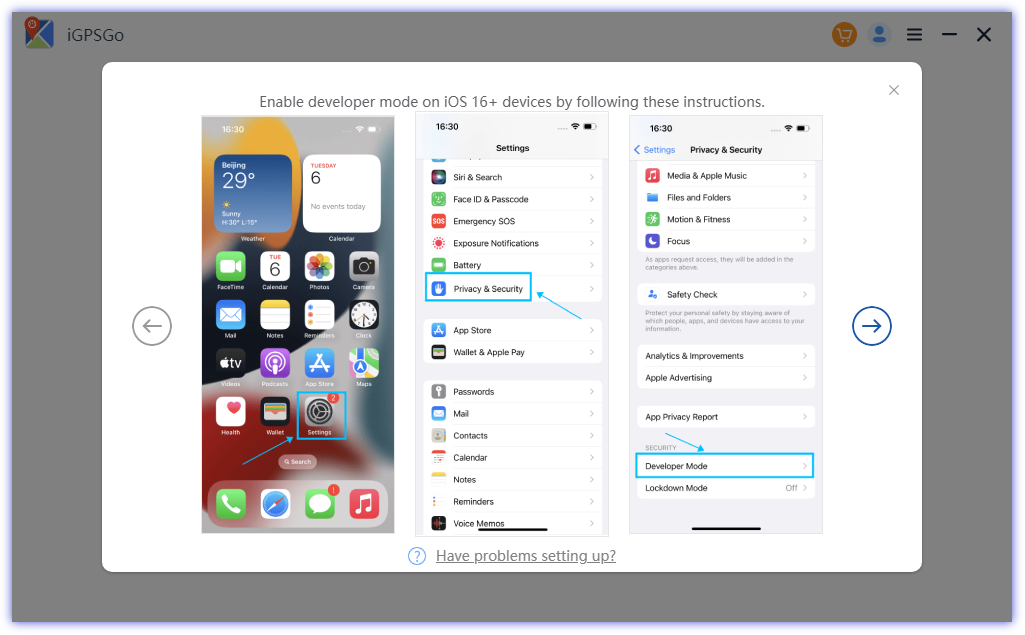
打開「開發者模式」切換後,您需要重新啟動設備。 完全重啟后,按下打開「並使用設備上的密碼解鎖」。
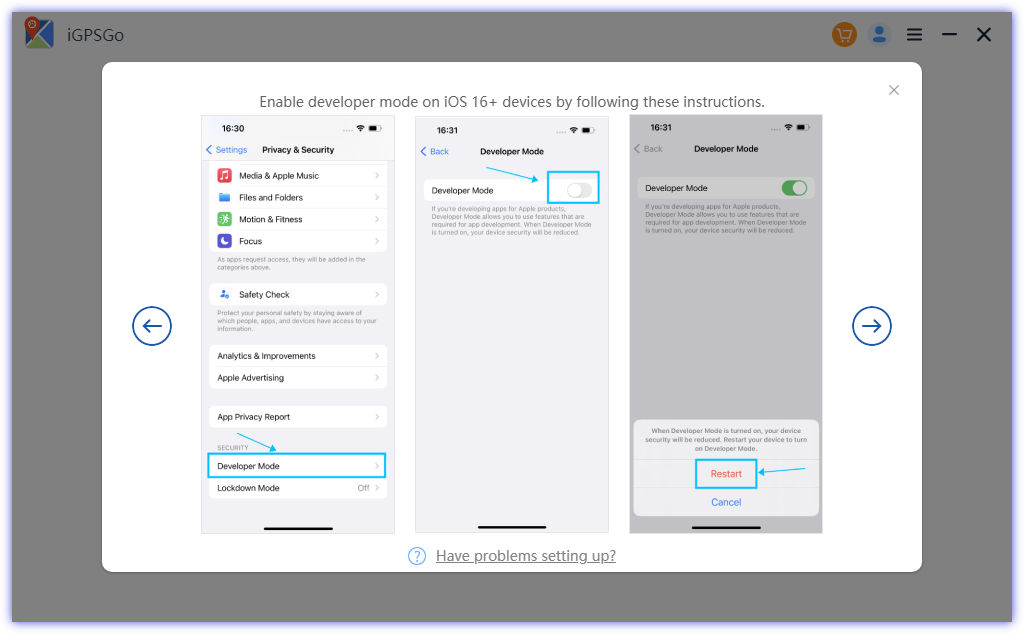
連接 Android 設備
在Android設備上啟用USB調試
通過USB將Android設備連接到PC后,向下滑動通知列,然後選擇USB連接模式下的「傳輸檔」選項。
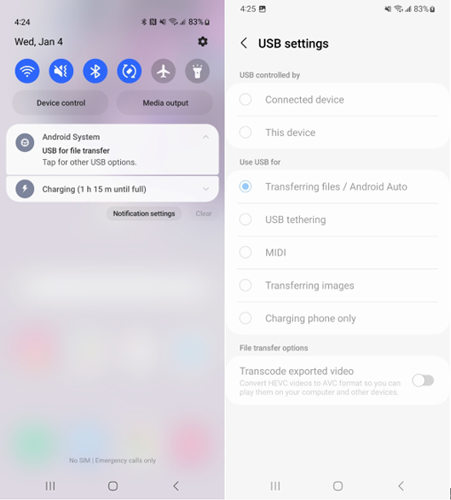
接下來,進入設置>搜索內部版本號>點擊內部版本號 7 次以啟用開發人員模式>在開發人員選項下啟用 USB 調試。
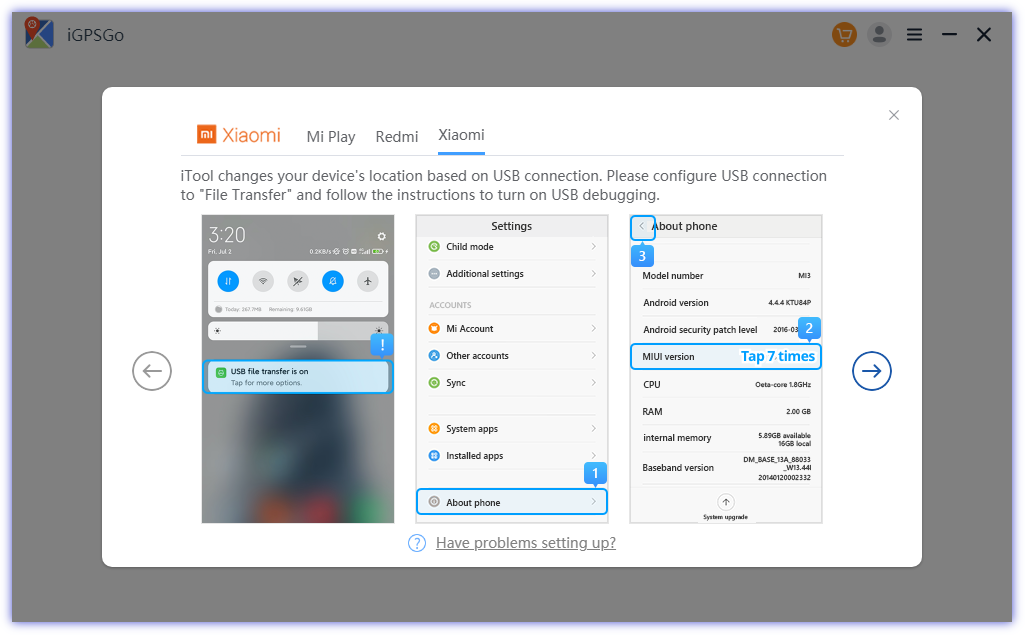
注意:對於小米設備,您還應該在Deveoper選項下啟用通過USB安裝。
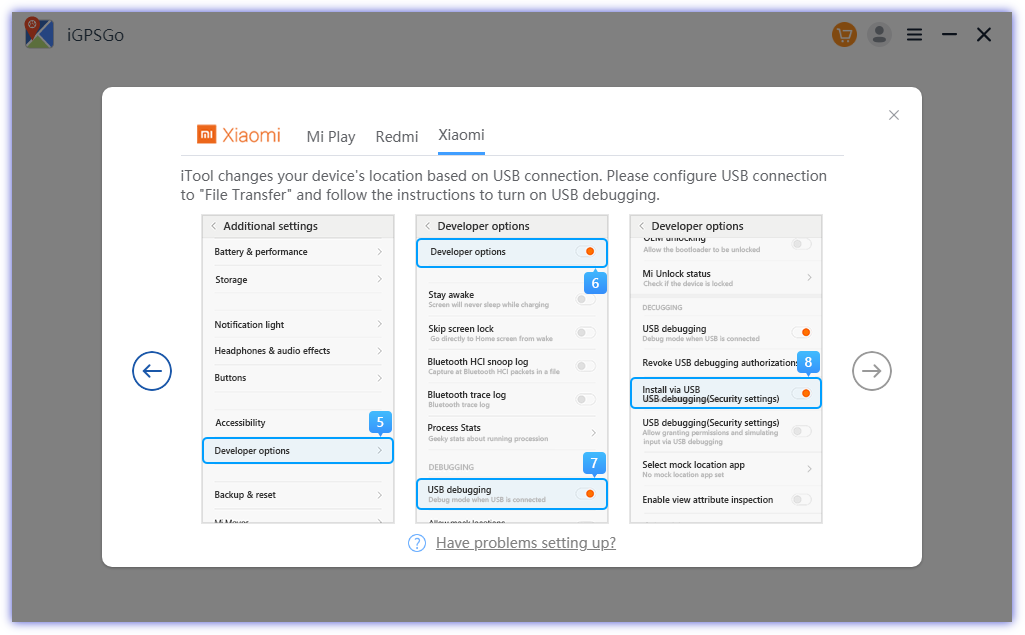
確認USB調試
現在,您的Android設備將彈出一個窗口,詢問您是否要允許USB調試。 按下允許繼續。
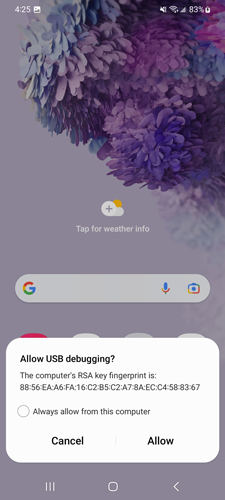

William Hanger is a veteran Pokémon GO player with a passion that dates back to the game’s launch in 2016. Having accumulated vast experience and expertise in the world of Pokémon GO Fake GPS, she already tested 20+ Fake GPS app.